修复 Twitch 无法连接到聊天
已发表: 2022-09-05
Twitch 网站刚推出后,由于社区内媒体内容的多样性,它继续获得大量用户和追随者。 促成该网站取得巨大成功的功能之一是聊天功能。 但是,如果您在流式传输您最喜欢的频道时遇到 Twitch 聊天无法正常工作的错误怎么办? Twitch 聊天可能已关闭,您可能无法使用聊天功能与频道上的关注者或朋友聊天。 如果您很清楚此问题的原因,您可以轻松解决 Twitch 无法连接到聊天问题。 这些可能是由于流媒体浏览器或流媒体设备上的临时故障造成的。 本文讨论了在 Windows PC 上修复 Twitch 聊天关闭问题的方法。
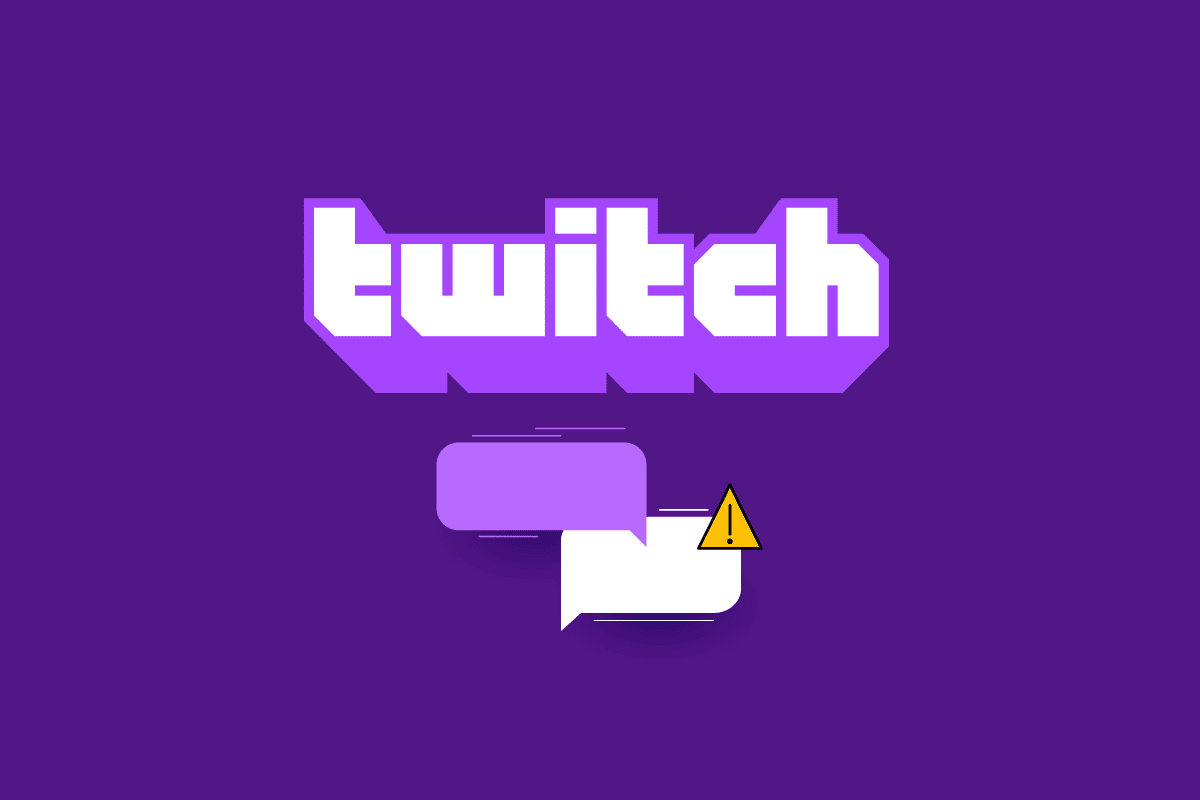
内容
- 如何修复 Twitch 无法连接到聊天
- 方法一:基本故障排除方法
- 方法 2:折叠并重新展开聊天面板
- 方法三:使用弹出式聊天功能
- 方法 4:禁用 GIF 表情
- 方法 5:将 Twitch 网站列入白名单
- 方法 6:使用 Twitch 应用程序
- 方法 7:联系 Twitch 支持
如何修复 Twitch 无法连接到聊天
本节下文描述了流式聊天功能可能无法在 Twitch 网站上运行的原因。
- Internet 连接问题- Windows PC 连接到的 Internet 连接速度可能较弱,无法支持 Twitch 网站。
- 浏览器相关问题 -您使用的 Web 浏览器可能存在问题,例如 Web 扩展或缓存。 IRC 频道可能会被此类工具和服务中断。
- 代理和 VPN 服务的问题 - 您 PC 上的 VPN 服务和代理可能会将 Twitch 网站视为威胁,您可能无法使用该网站,
- 页面脚本执行错误- 需要页面脚本来检索 Twitch 网站的 IRC 会话。 如果在执行网站的页面脚本时出现错误,您可能会遇到此错误。
在本节中,您将了解一些常见的故障排除方法,这些方法将帮助您修复 Twitch 聊天无法正常工作。 以相同的顺序跟随它们以获得完美的结果。
方法一:基本故障排除方法
要修复 Twitch 平台上的聊天错误,您可以尝试实施此处列出的基本故障排除方法。
1A。 刷新网页
作为解决 Twitch 无法连接聊天问题的第一种方法,您可以刷新您打开 Twitch 网站的网页。 为此,您可以单击网页左上角的重新加载图标,或同时按Ctrl+R 键重新加载页面。
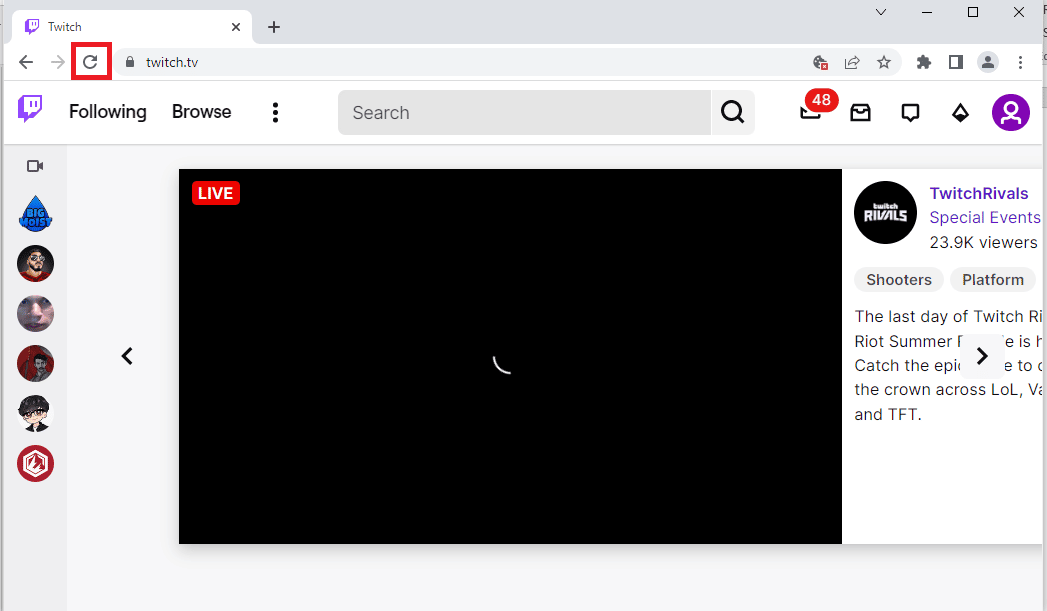
1B。 检查互联网连接
下一个方法是检查您的 Internet 连接速度是否足以支持 Twitch 网站。 由于 Twitch 网站包含大量媒体内容,您必须使用最低速度为5 Mbps的 Internet 连接。
1. 使用左下角的 Windows 搜索栏启动Google Chrome应用程序。
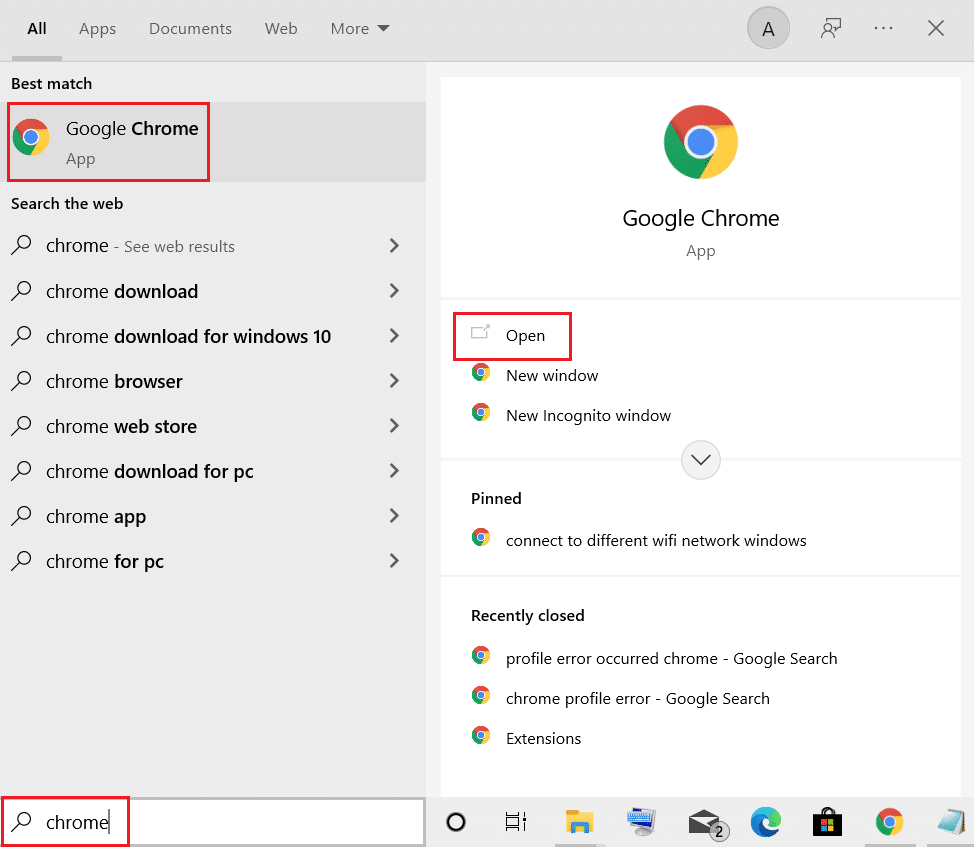
2. 打开 Speedtest 网站并点击GO按钮检查 Internet 连接的速度。
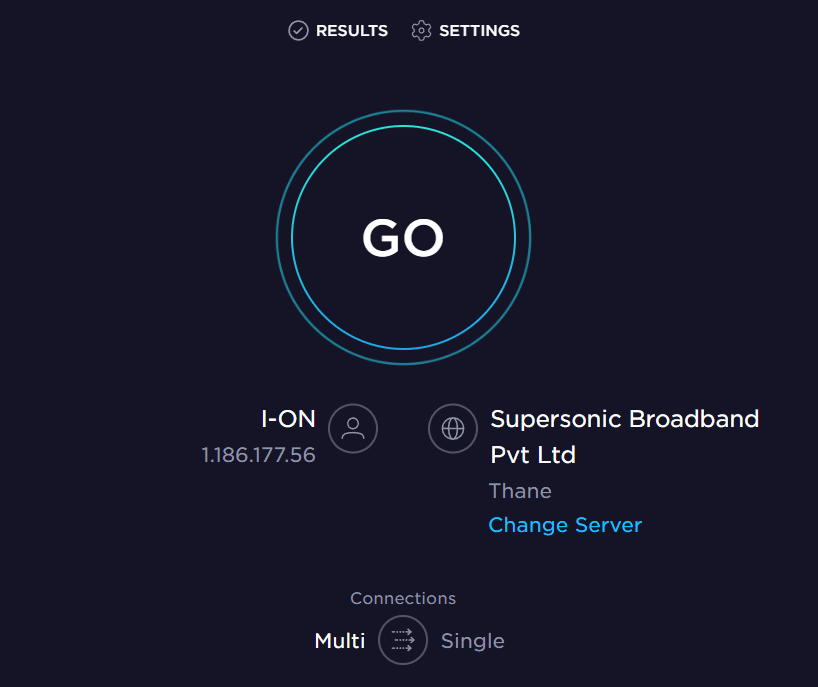
如果 Internet 连接的速度低于最低要求速度,您可以:
- 更改 Wi-Fi 网络计划的计划,或
- 使用ACTION CENTER将您的 Windows PC 连接到另一个 Wi-Fi 网络。
1C。 重启路由器
解决 Twitch 聊天关闭问题的一个选项是解决 Wi-Fi 路由器上的故障并清除 Internet 连接上的问题,您可以重新启动路由器。
1. 找到路由器/调制解调器背面的电源按钮。
2. 按一下按钮将其关闭。

3. 现在,断开路由器/调制解调器电源线,等待电容器完全耗尽电力。
4. 然后,重新连接电源线并在一分钟后将其打开。
5.等待网络连接重新建立,然后再次尝试登录。
1D。 切换网页浏览器
您可以尝试解决 Twitch 无法连接到聊天错误的下一个方法是在您的 Windows PC 上使用其他网络浏览器。 您可以使用 Windows 搜索栏来使用任何其他 Web 浏览器,例如 Mozilla Firefox 或 Microsoft Edge。
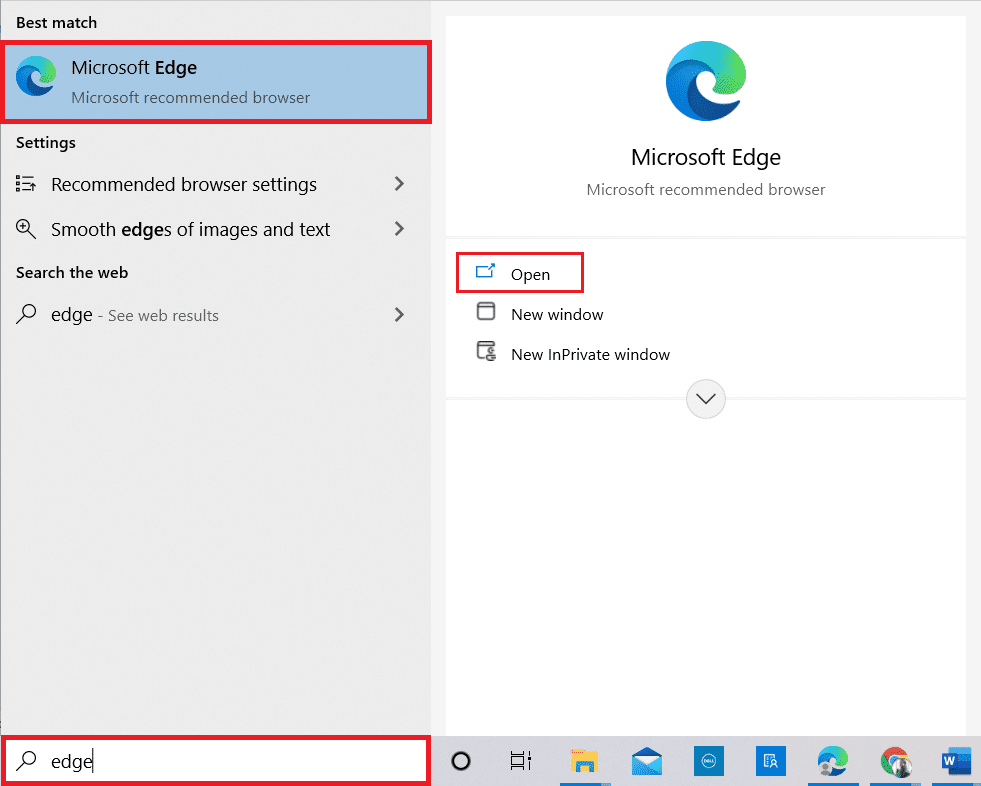
1E。 尝试隐身模式(在 Google Chrome 中)
使用 Google Chrome 网络浏览器时修复 Twitch 聊天不起作用错误的一种方法是在浏览器上使用隐身模式。 这将禁用应用程序上的所有网络扩展和清除历史记录,并有助于在 Twitch 网站上进行流式传输而不会出现任何故障。 使用此处提供的链接了解如何在 Google Chrome 应用程序中打开隐身模式。
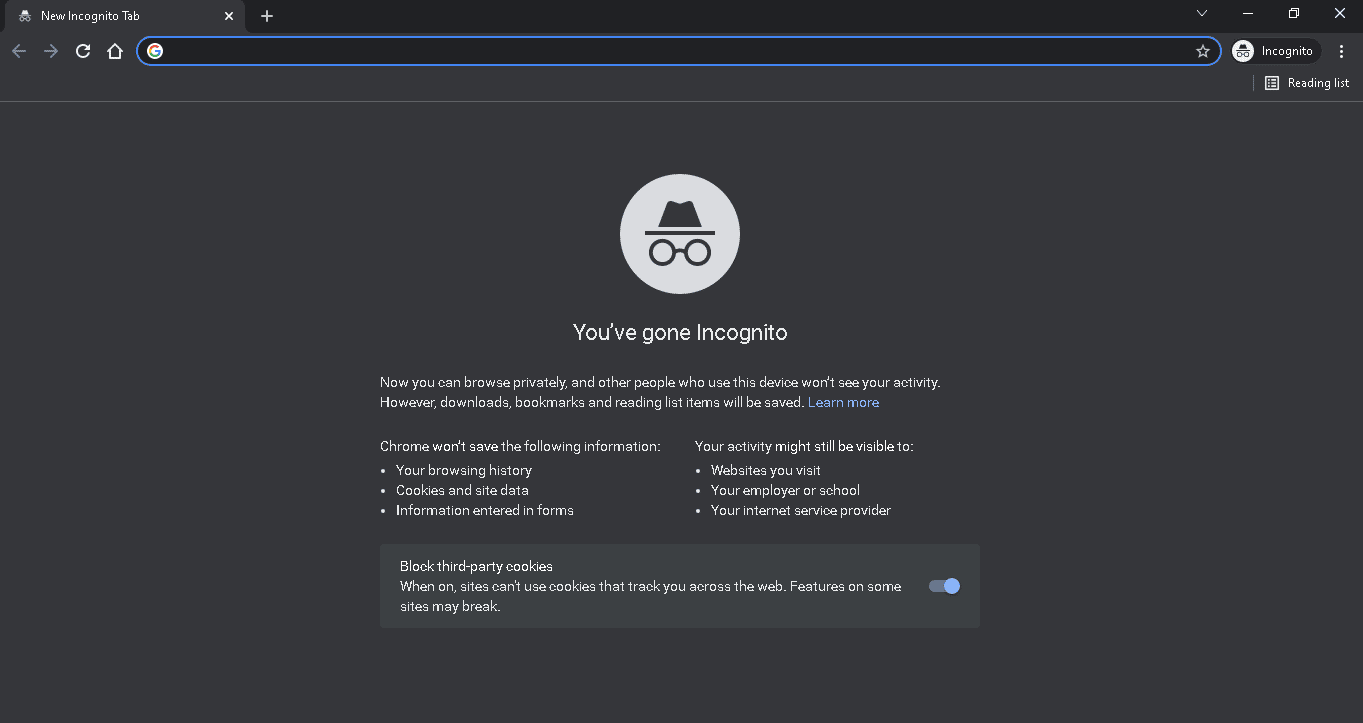
1F。 检查 Twitch 服务器
在 Twitch 平台上使用聊天时可能发生错误的另一个常见原因是服务器维护。 您可以在默认 Web 浏览器上查看 Twitch 服务器的状态,并检查问题是否与 Twitch 平台有关。
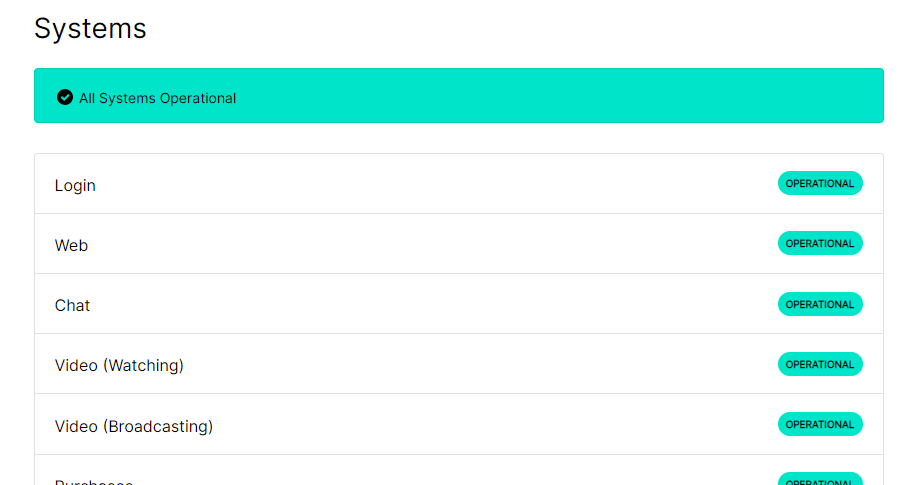
1G。 重新登录 Twitch 帐户
您可以尝试退出您的 Twitch 帐户并重新登录以修复错误。
1. 从 Windows 搜索栏中打开Google Chrome应用程序。
2. 访问 Twitch 网站,点击右上角的个人资料图标,然后点击退出选项。
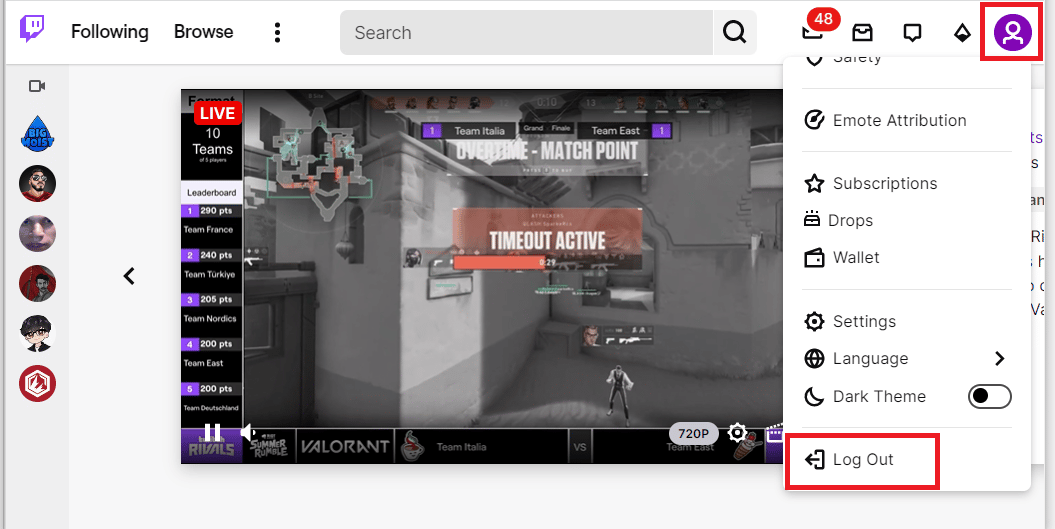
3. 使用搜索栏重新启动Google Chrome应用程序并打开 Twitch 网站。
4. 单击右上角的登录按钮。
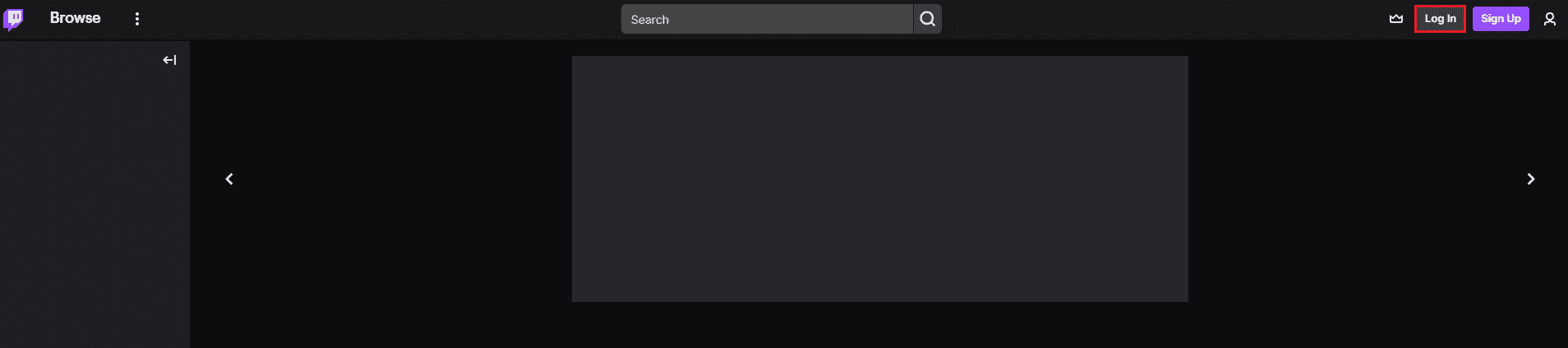
5. 在登录选项卡中,输入 Twitch 帐户凭据并单击登录按钮。
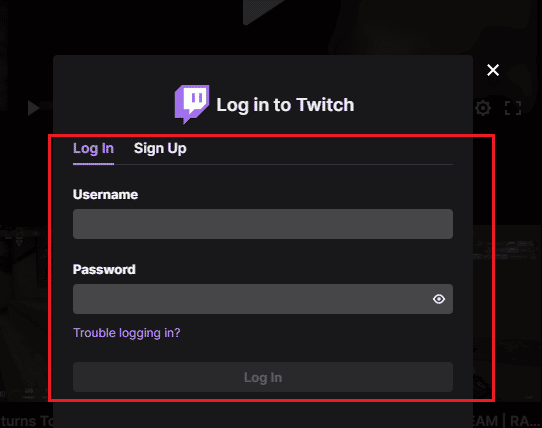
另请阅读:如何修复 Chrome 内存不足
1H。 在 Twitch 中允许 Cookie
要修复 Twitch 无法连接聊天错误,您必须在 Twitch 平台或 Google Chrome 应用程序上允许 cookie。
1. 打开谷歌浏览器应用程序。
2. 导航到 Twitch 网站并单击 URL 地址旁边的锁定选项。
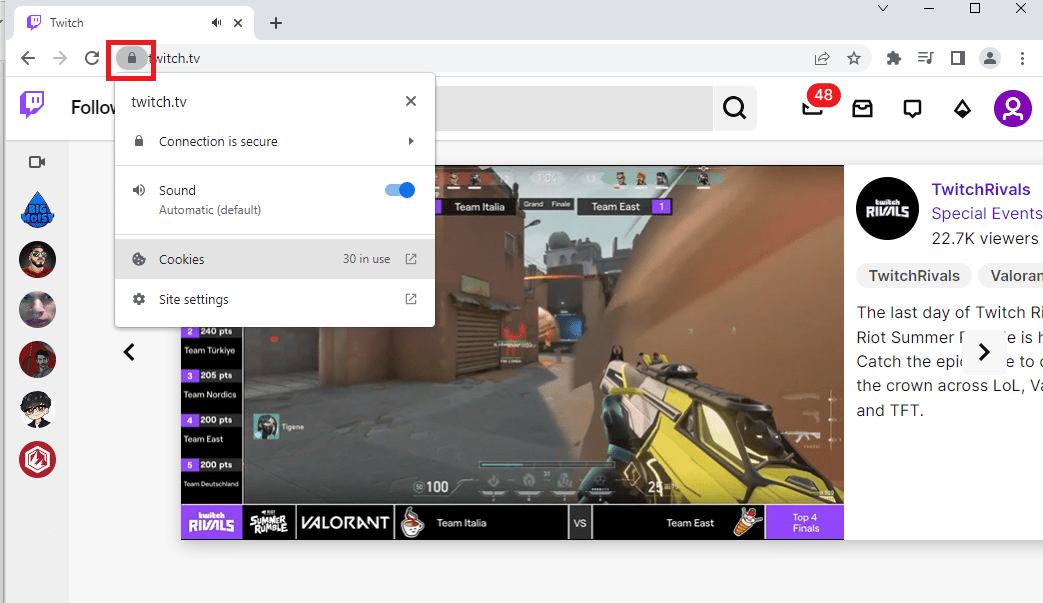
3. 单击Cookies选项以显示Cookies in use窗口。
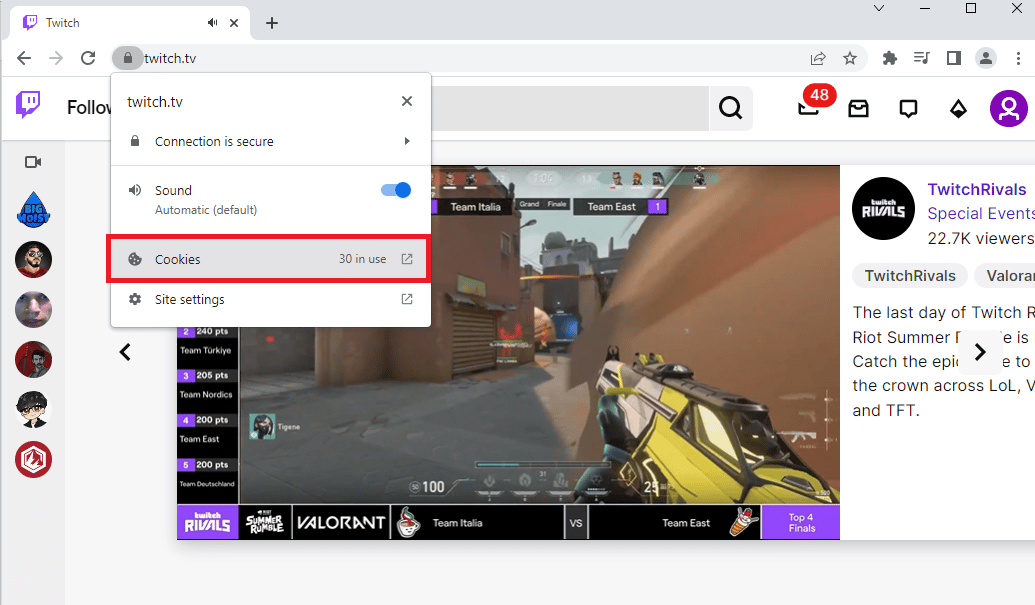
4. 移动到阻止选项卡,单独选择 cookie,然后单击允许按钮。
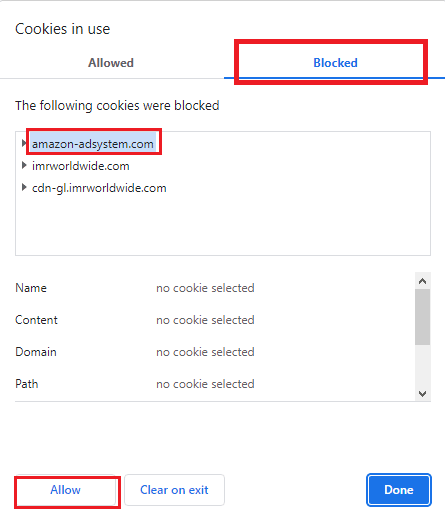
5. 启用所有 cookie 后单击完成按钮。
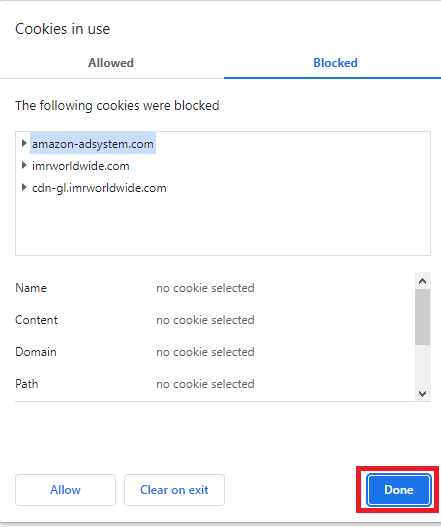
6. 进行更改后,单击重新加载按钮以重新加载 Twitch 网站。
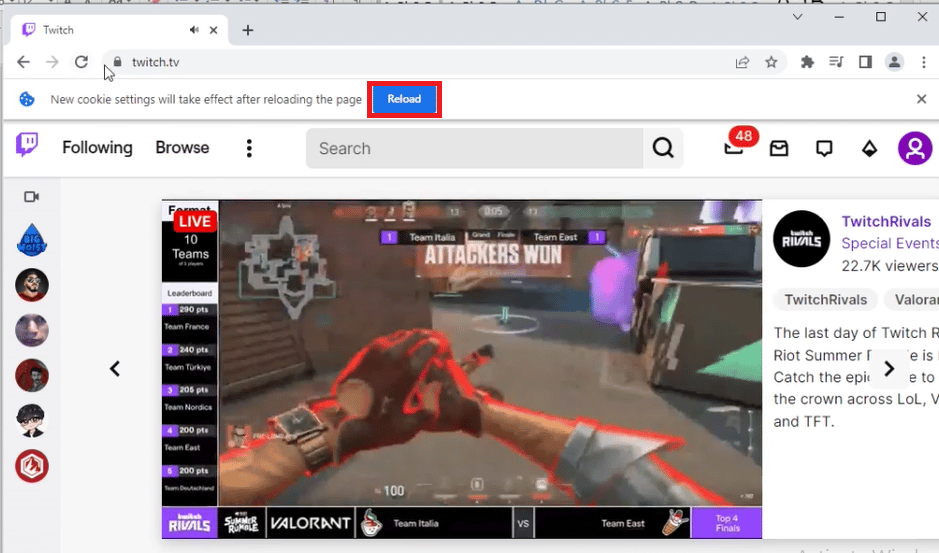
1I。 禁用浏览器扩展
您可以禁用 Google Chrome 应用程序上的网络扩展程序,以修复 Twitch 网站上的 Twitch 聊天关闭错误。
1. 启动谷歌浏览器并单击三个垂直点,如前一种方法所做的那样。
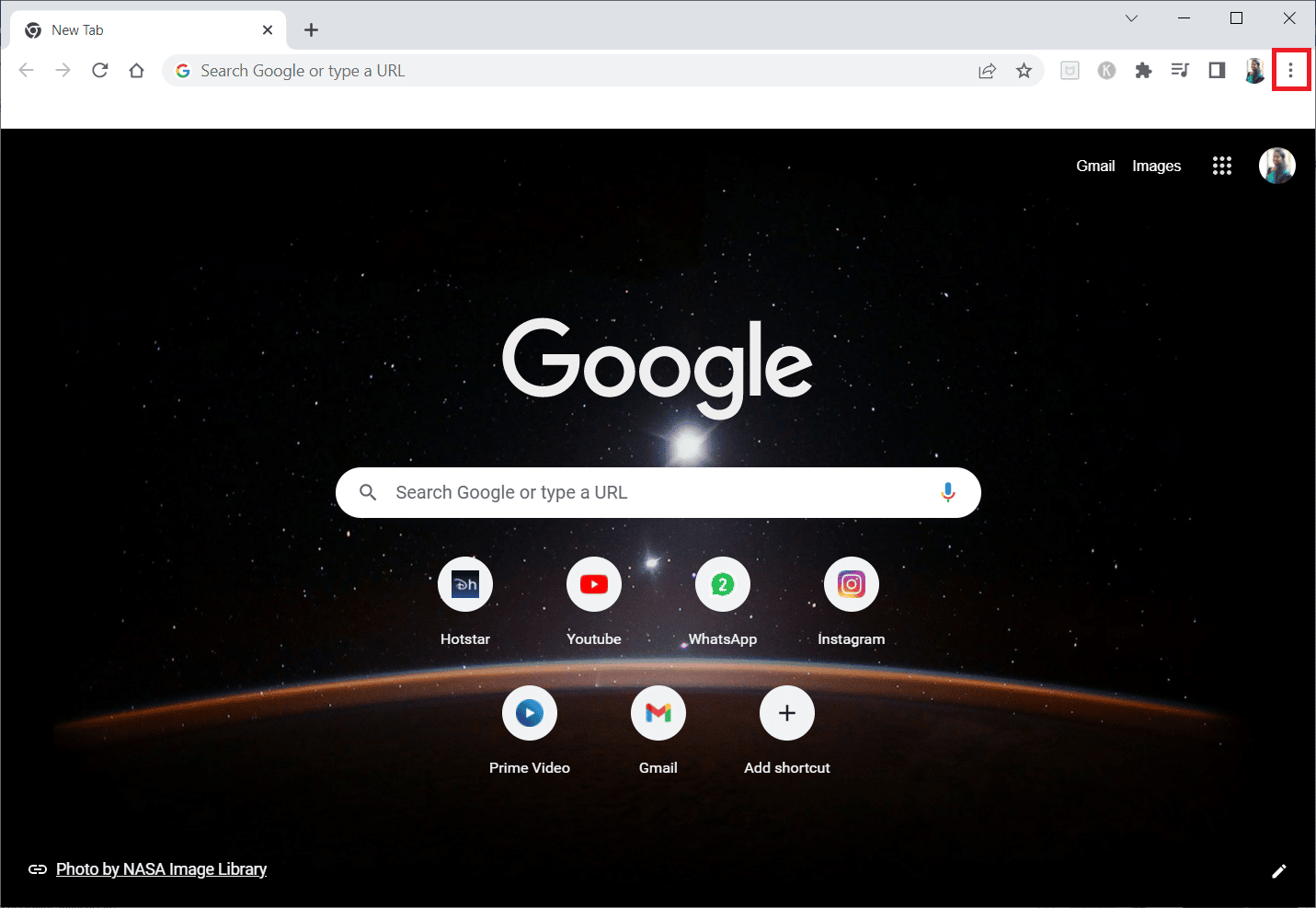

2. 点击更多工具,然后选择扩展。
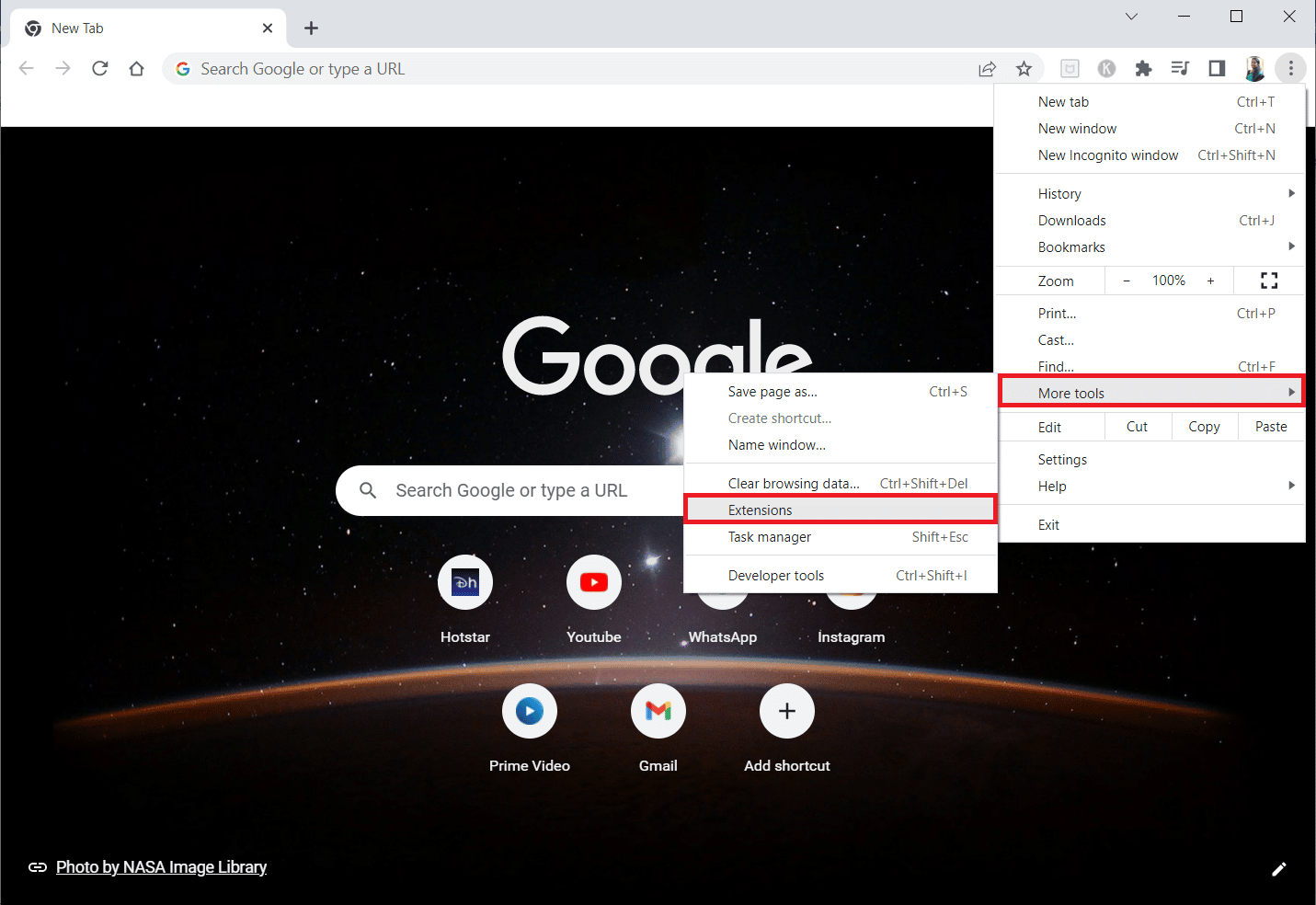
3.关闭未使用扩展的切换。 这里以 Google Meet Grid View 为例。
注意:如果网络扩展不是必需的,您可以通过单击“删除”按钮将其删除。
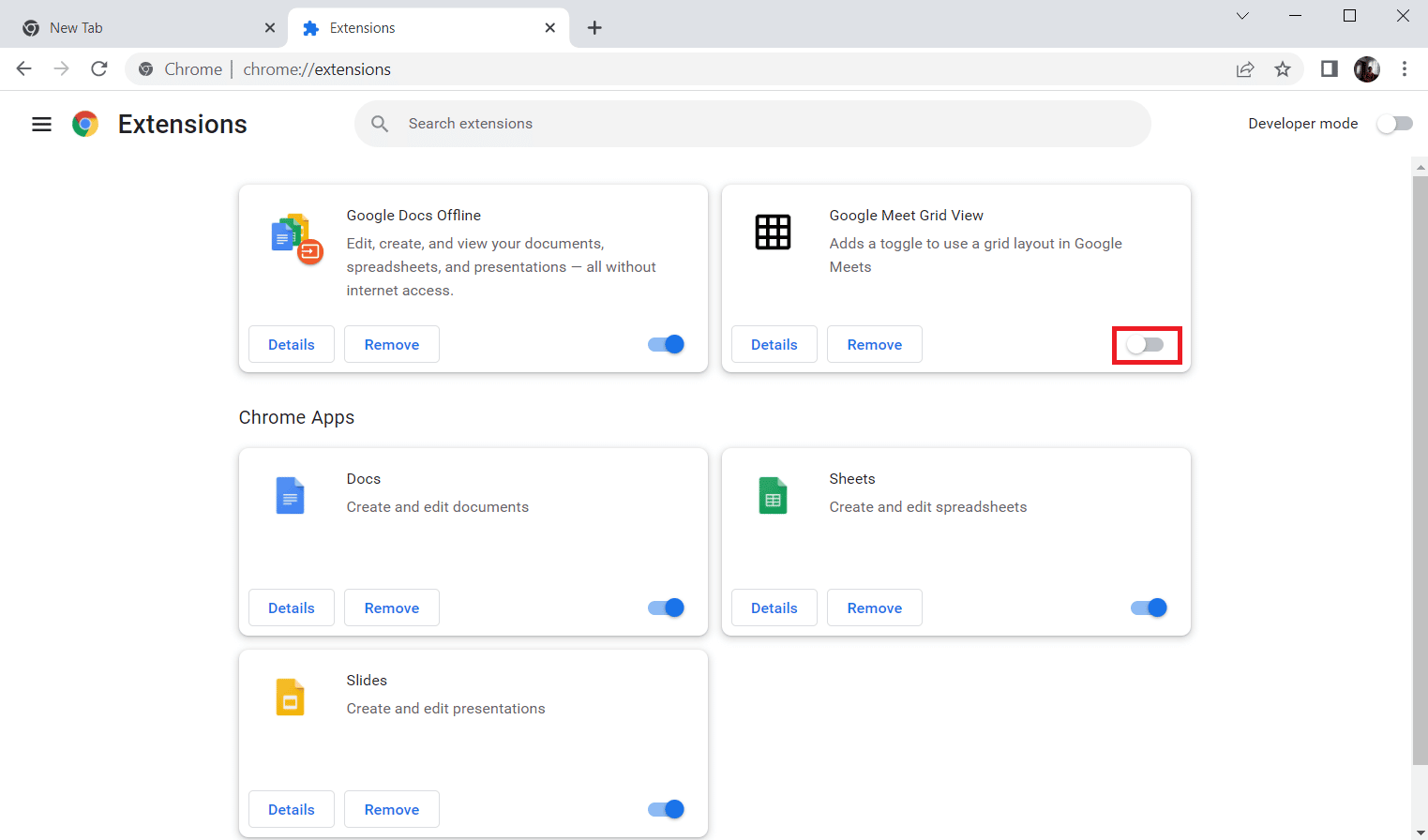
另请阅读:修复 AdBlock 在 Twitch 上不起作用
1J。 清除浏览器缓存和 Cookie
修复 Twitch 无法连接到聊天错误的另一个选项是清除 Google Chrome 浏览器上的所有缓存数据和 cookie。 这将减少加载 Twitch 网页的延迟时间。 使用此处提供的链接了解如何清除浏览器缓存的数据和 cookie。
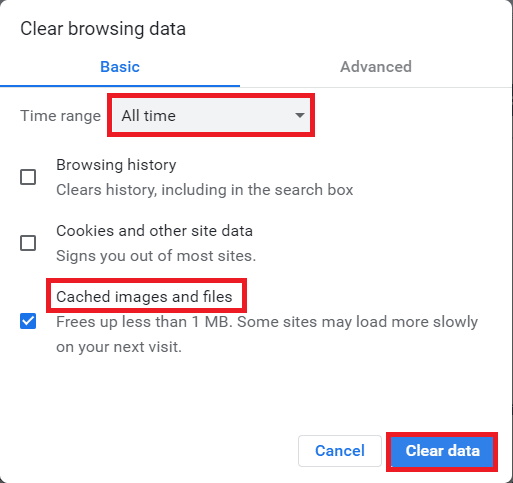
1K。 禁用 VPN 和代理服务器
Twitch 网站上的 Twitch 聊天无法正常工作错误的另一个可能原因可能是您在 PC 上使用的 VPN 服务或代理。 要解决此问题,您可以执行此处链接中给出的步骤,以在您的 PC 上的 Windows 10 上禁用 VPN 和代理服务器。
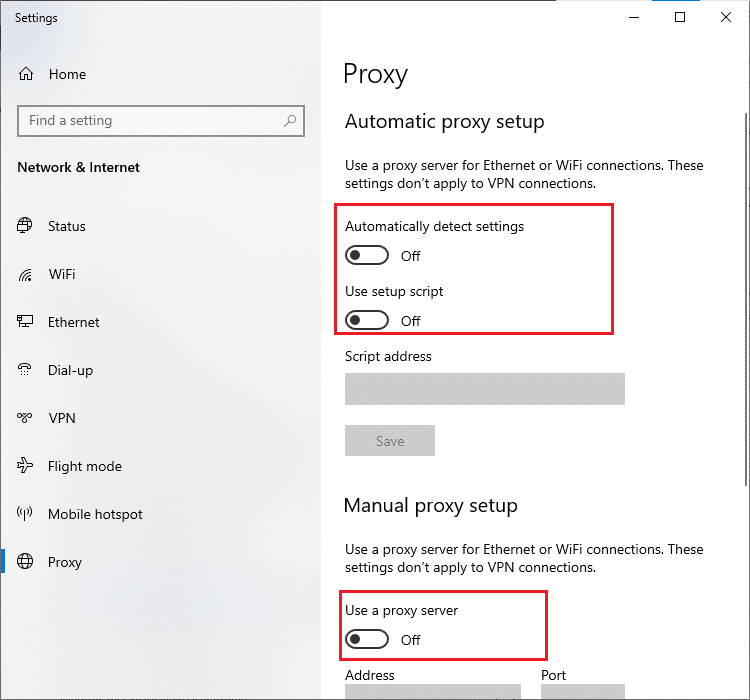
1升。 更改 DNS 设置
有时,您的 Windows PC 的 DNS 或域名系统可能是导致此错误的原因。 您可以使用此处提供的链接更改 PC 上的 DNS 设置以解决问题。
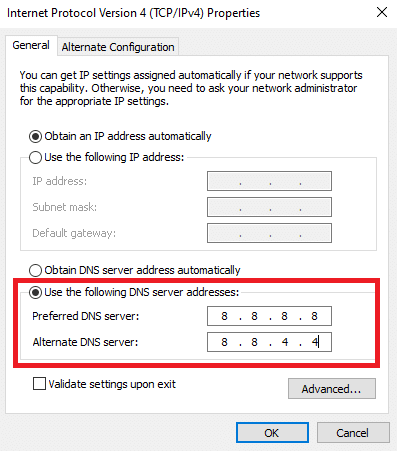
1M。 重置 DNS 缓存
修复错误的另一个选项是将 Windows PC 上的 DNS 缓存重置为其默认设置。 使用此处给出的链接,您可以了解在 PC 上重置 DNS 缓存的方法。
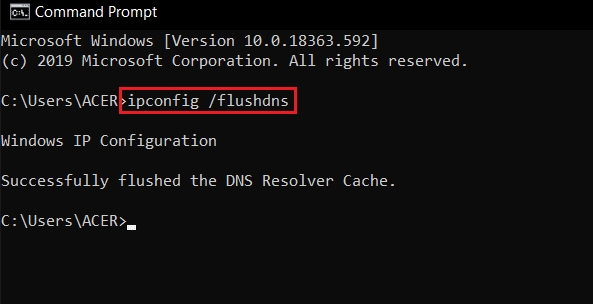
方法 2:折叠并重新展开聊天面板
解决 Twitch 无法连接到聊天问题的另一个基本修复是修复聊天窗口上的故障。 您可以尝试在 Twitch 网站上折叠并重新展开聊天面板。
1. 打开 Twitch 网站并流式传输您想观看的频道。
2. 单击STREAM CHAT面板上的折叠按钮。
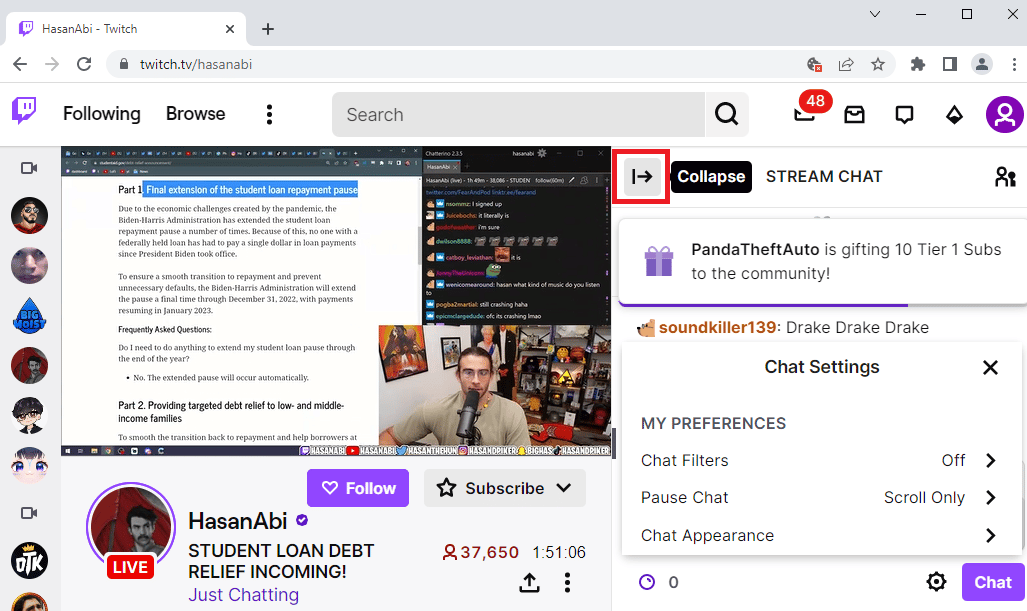
3. 点击展开按钮,重新展开 Twitch 网站上的聊天面板。
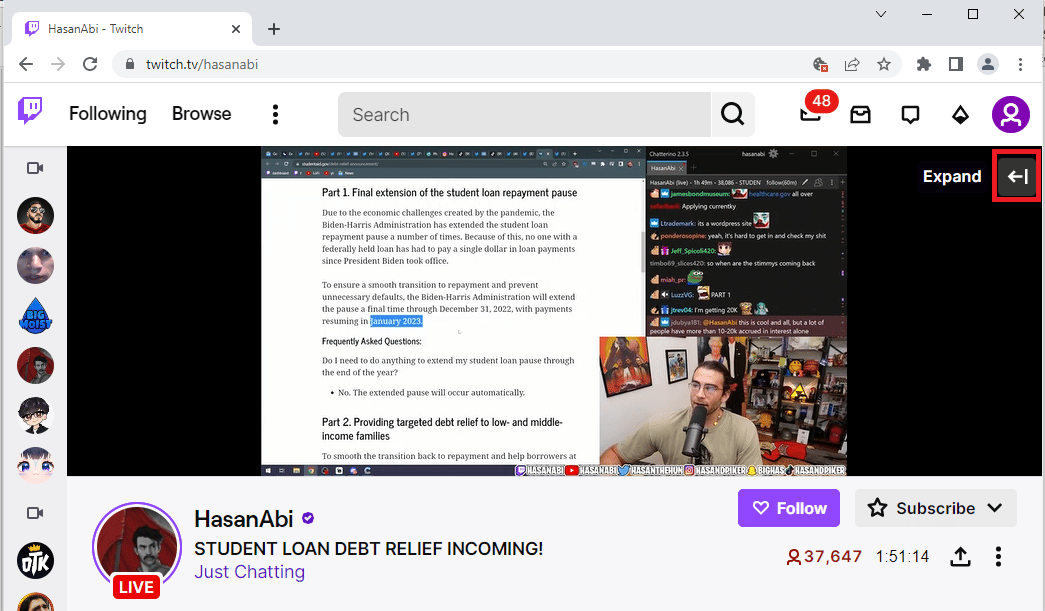
另请阅读:修复不支持的 Twitch 资源格式
方法三:使用弹出式聊天功能
如果您无法使用 Twitch 网站频道上的聊天面板,您可以使用弹出式聊天窗口。
1. 导航到 Twitch 网站并流式传输网站上的任何频道。
2. 单击STREAM CHAT面板中的聊天设置选项。
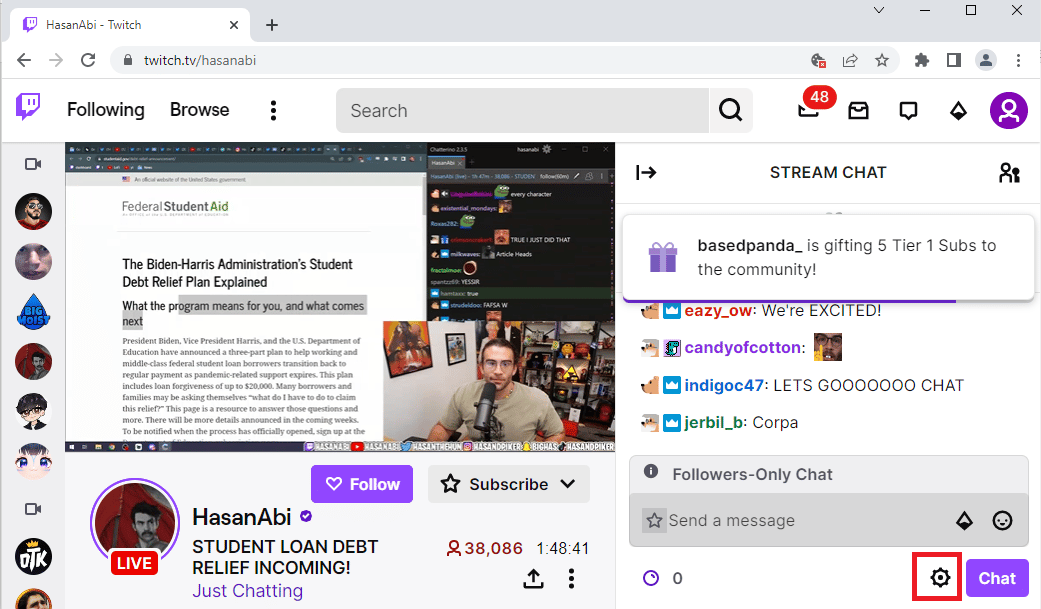
3. 单击显示列表中的弹出式聊天选项。
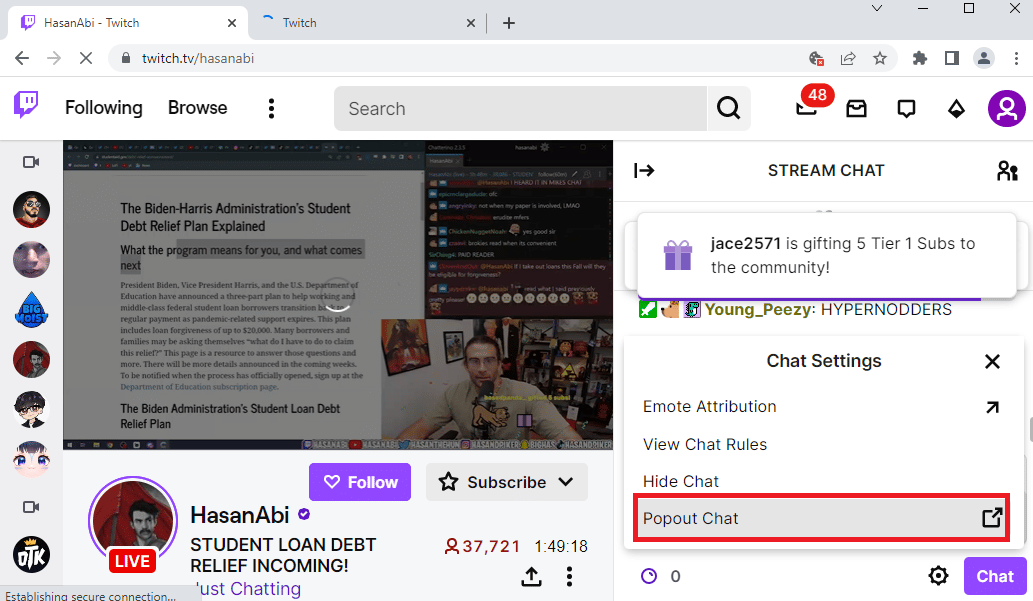
4. 您可以看到STREAM CHAT弹出到浏览器的下一个窗口。
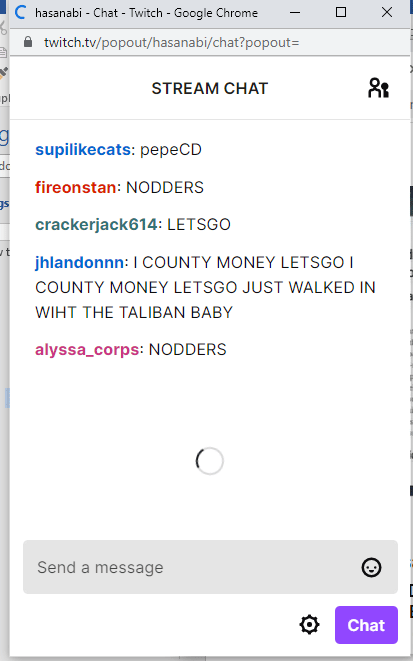
方法 4:禁用 GIF 表情
Twitch 聊天关闭错误的另一个可能原因可能是聊天中的动画或 GIF 表情。 由于这些是需要更多图形的媒体内容,因此聊天可能会被挂起。 您可以完全禁用 GIF 表情以修复 Twitch 无法连接到聊天错误。
1. 打开谷歌 Chrome网络浏览器。
2. 前往 Twitch 网站并串流任何频道。
3. 点击聊天窗口右下角的聊天设置选项。
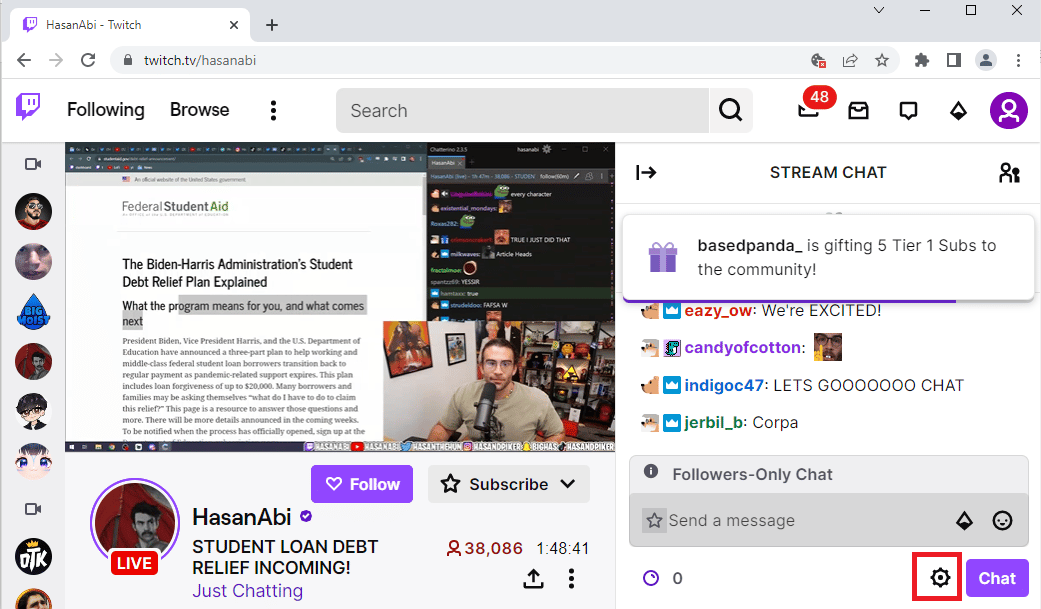
4. 点击弹出列表中的聊天外观选项。
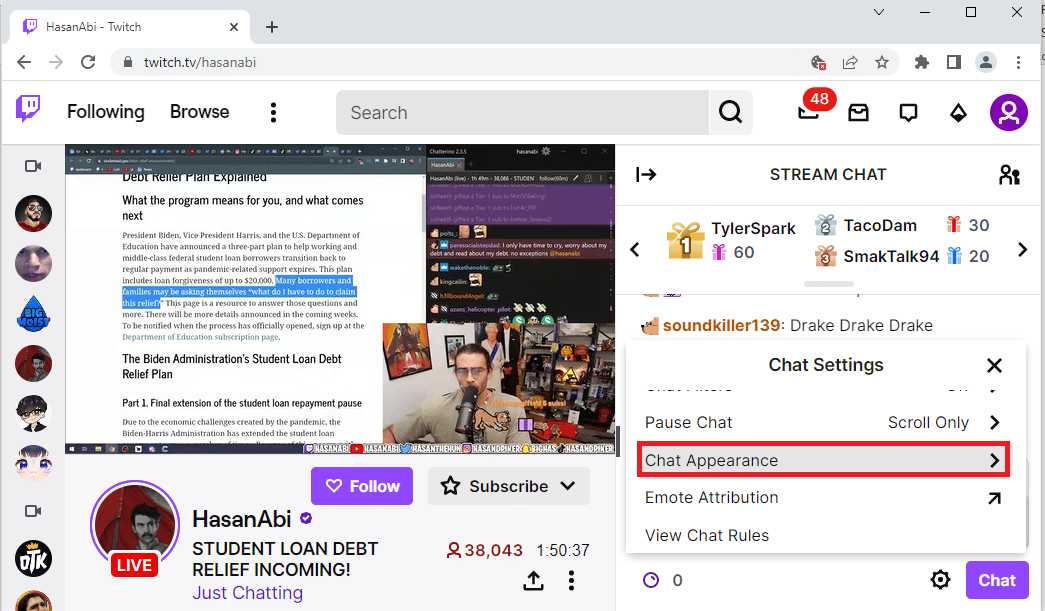
5.关闭表情动画选项以禁用 GIF 表情。
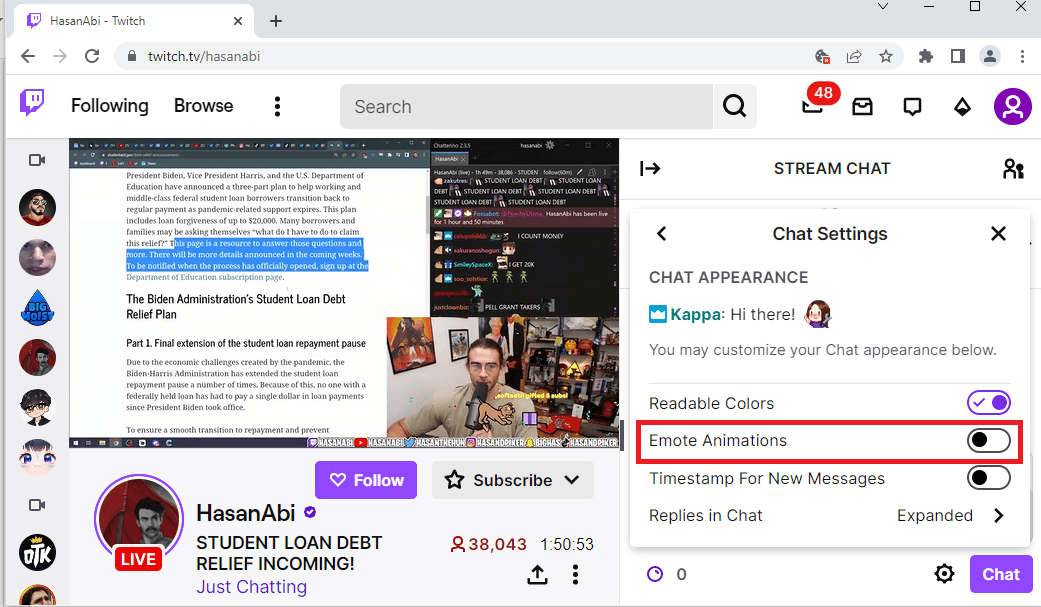
另请阅读:修复 Twitch Leecher 下载错误
方法 5:将 Twitch 网站列入白名单
如果在网络浏览器上流式传输网站时导致 Twitch 聊天不起作用错误,您可以检查网络扩展程序 AdBlock 的设置。 在使用 AdBlock 扩展程序时,Twitch 网站可能会被添加到拒绝列表中。 您可以通过以下两种方法中的任何一种来修复此错误:
选项 I:禁用 AdBlock Web 扩展
您可以按照前面解释的禁用 Web 扩展的步骤暂时禁用 AdBlock Web 扩展。
选项二:将 Twitch 网站添加到白名单
您可以将 Twitch 网站添加到 AdBlock 扩展程序的白名单中。
1. 访问 Twitch 网站并单击顶部栏的扩展选项。
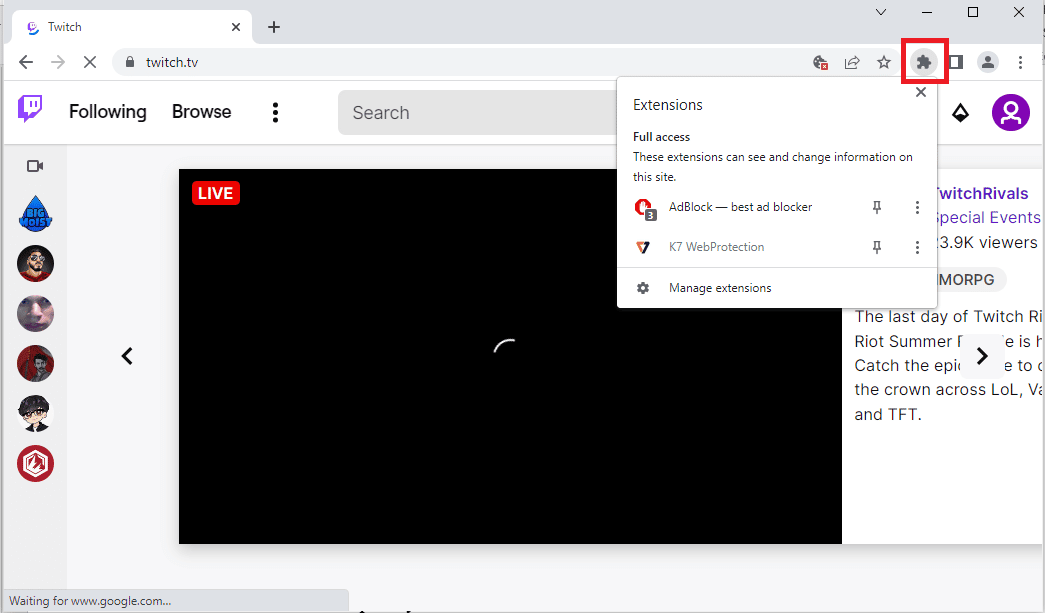
2. 单击AdBlock – 最佳广告拦截器扩展。
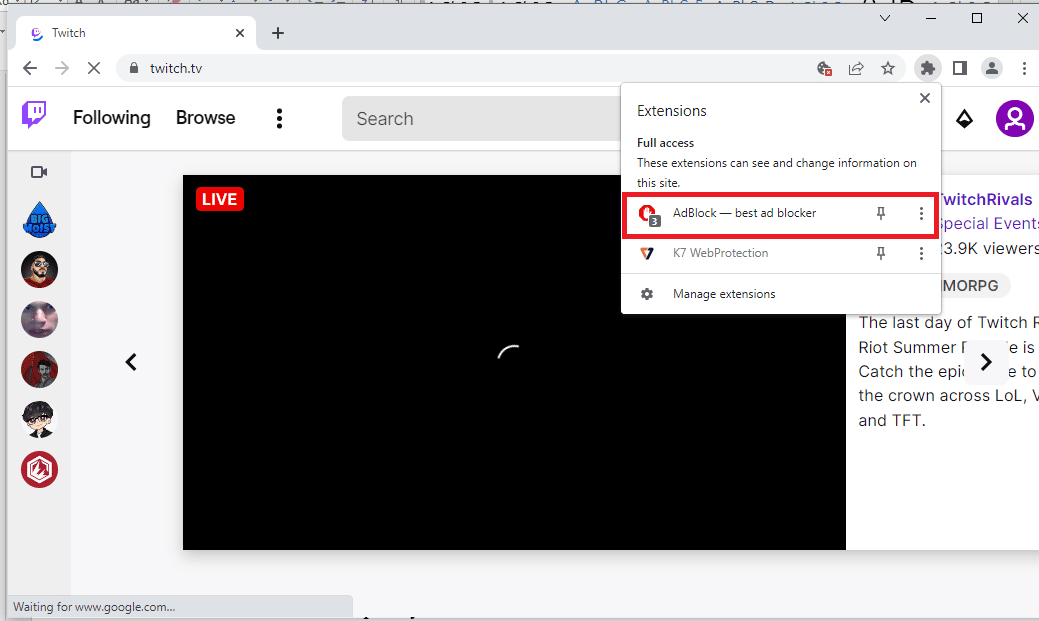
3. 单击“在此站点上暂停”部分上的“始终”按钮,将 Twitch 网站添加到白名单。
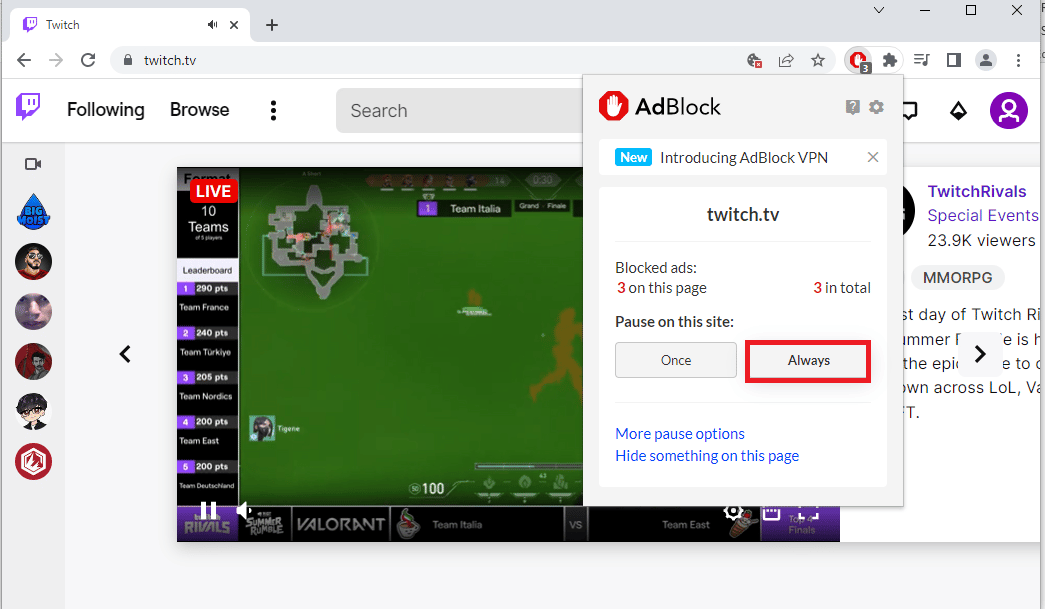
方法 6:使用 Twitch 应用程序
如果您在使用网站时遇到 Twitch 无法连接聊天的问题,您也可以使用 Twitch Windows 专用应用程序。 这将允许所有功能,您可以轻松修复错误。
1. 启动谷歌浏览器应用程序。
2.打开Twitch应用官网,点击下载按钮。
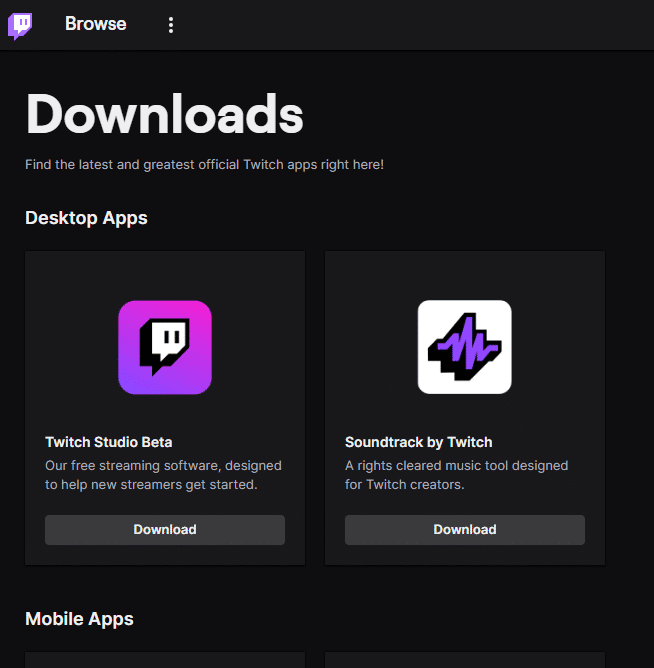
3. 双击下载的文件运行 Twitch 可执行文件。
4. 单击安装按钮并单击是按钮授予管理权限。
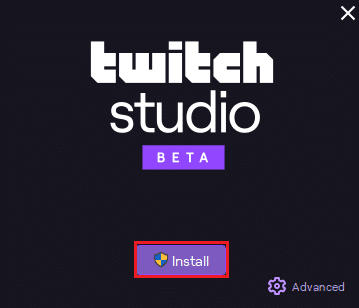
5. 单击屏幕说明上的“下一步”按钮,然后单击最终窗口上的“完成”按钮。
另请阅读:如何修复 Twitch 上的 2000 网络错误
方法 7:联系 Twitch 支持
作为了解如何解决问题的最后手段,您可以联系 Twitch 社区的支持团队。 使用默认 Web 浏览器上的链接,在字段中提供所需的详细信息并解决错误。 您应该会在一周内收到一封回复电子邮件,其中描述了错误的解决方案和原因。
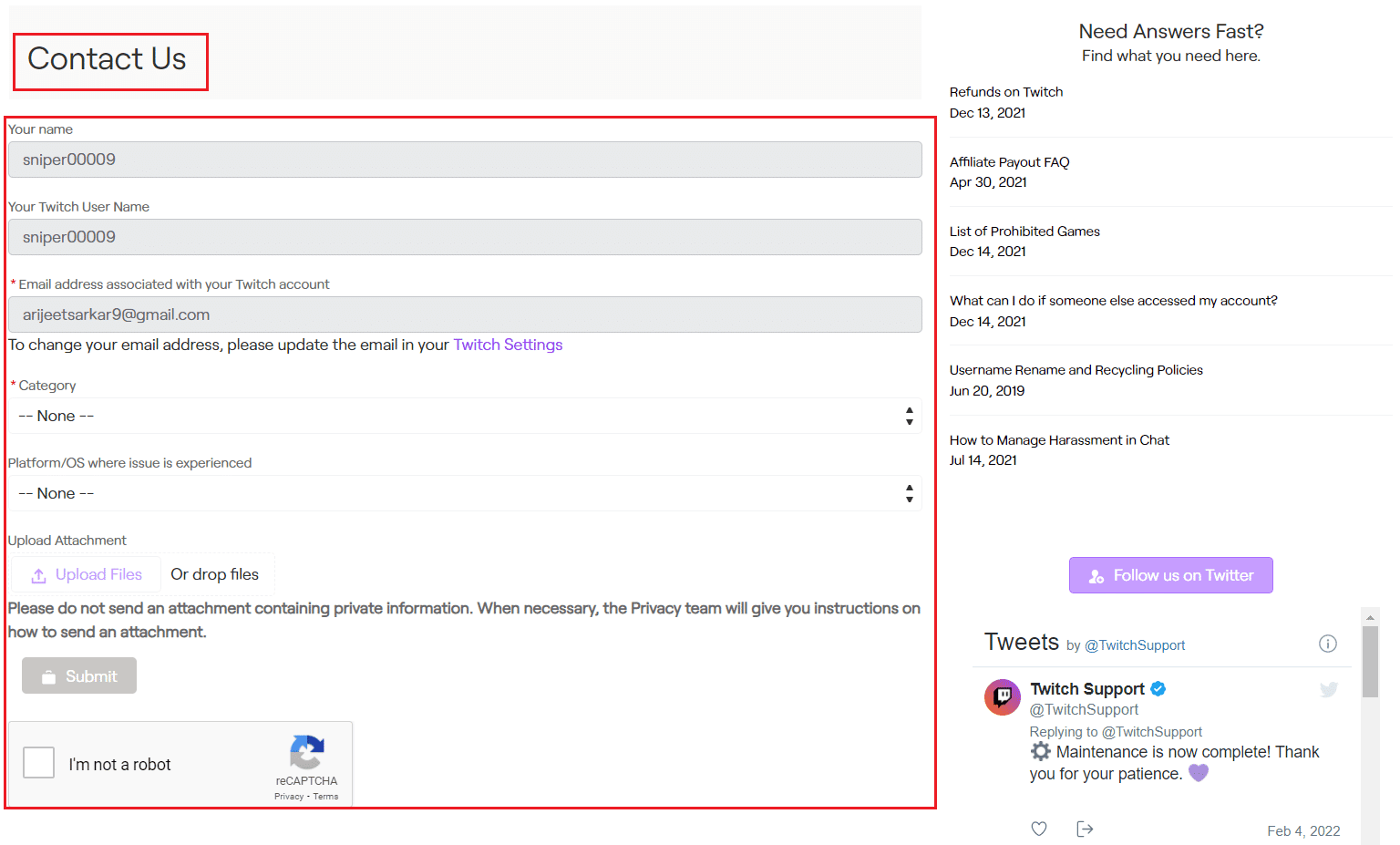
推荐的:
- 如何修复 Windows 10 中的 Civilization 5 运行时错误
- 修复 Google Chrome 中的 YouTube 错误 400
- 修复 Twitch 应用程序未检测到 WOW 游戏和插件
- 修复 Twitch 在 Windows 10 中无法全屏显示
文章中描述了修复Twitch 无法连接聊天问题的方法。 请在评论部分告诉我们这些方法中的哪一种可以解决 Twitch 聊天关闭问题。 请随时在评论中提出您的建议和疑问。
